
Fyll figurer og tekstruter med farge eller et bilde i Numbers for iCloud
Du kan fylle figurer og tekstruter med en helfarge, en fargeforløpning (to farger som glir inn i hverandre) eller et bilde.
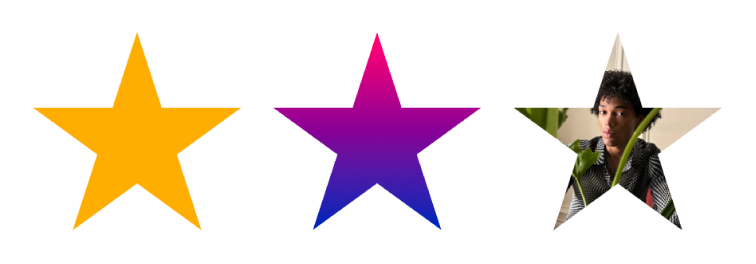
Fyll med en farge eller forløpning
Valgene for fargefyll inkluderer en rekke forhåndsinnstilte farger som passer til den aktuelle malen. Du kan også lage ditt eget fargefyll ved hjelp av fargehjulet og andre fargekontroller.
Marker en figur eller tekstrute.
Klikk på Stil øverst i Format-sidepanelet
 til høyre, og marker deretter Fyll-avkrysningsruten.
til høyre, og marker deretter Fyll-avkrysningsruten.Velg én av følgende fylltyper:
En forhåndsdefinert farge eller forløpning: Klikk på fargefeltet for den forhåndsdefinerte fargen til høyre for Fyll-avkrysningsruten, og velg deretter en farge eller forløpning.
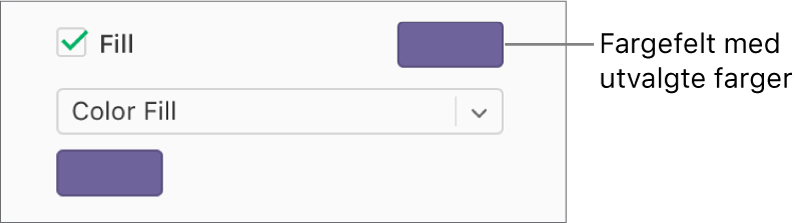
En tilpasset farge eller forløpning: Klikk på lokalmenyen under avkrysningsruten, og velg deretter Fargefyll eller Forløpningsfyll. Klikk på fargefeltet for tilpassede farger under lokalmenyen, og velg en farge.
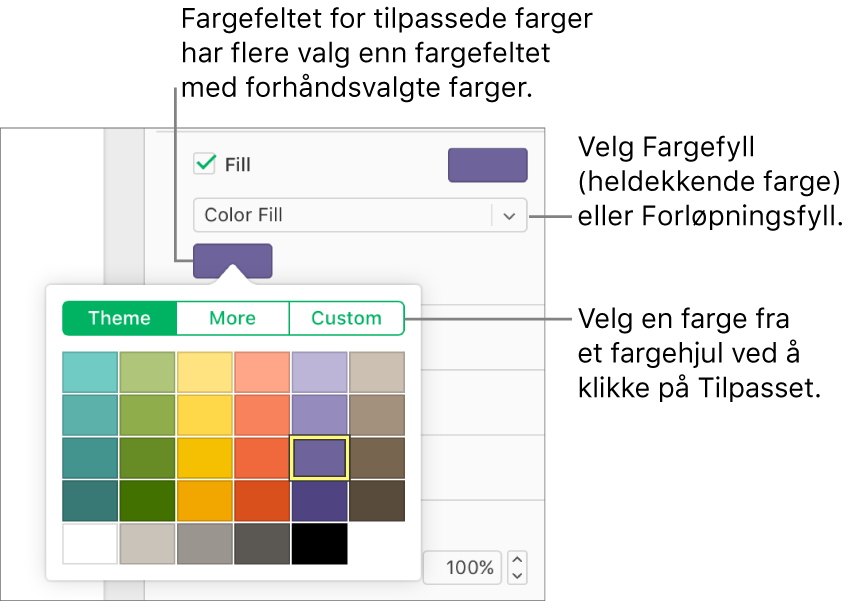
For å velge en farge fra et fargehjul klikker du på Tilpasset, flytter markøren over fargehjulet, og deretter flytter du skyveknappene for å justere metning, lysstyrke og gjennomsiktighet. Midten av fargefeltet viser den forrige fargen til venstre, og den nye fargen til høyre. Hvis du ikke ser fargen du forventer, flytter du alle skyveknappene til høyre.
Når du velger Forløpningsfyll, vises to fargefelter under lokalmenyen. Velg en farge fra hvert fargefelt for å angi start og sluttfargen på forløpningen.
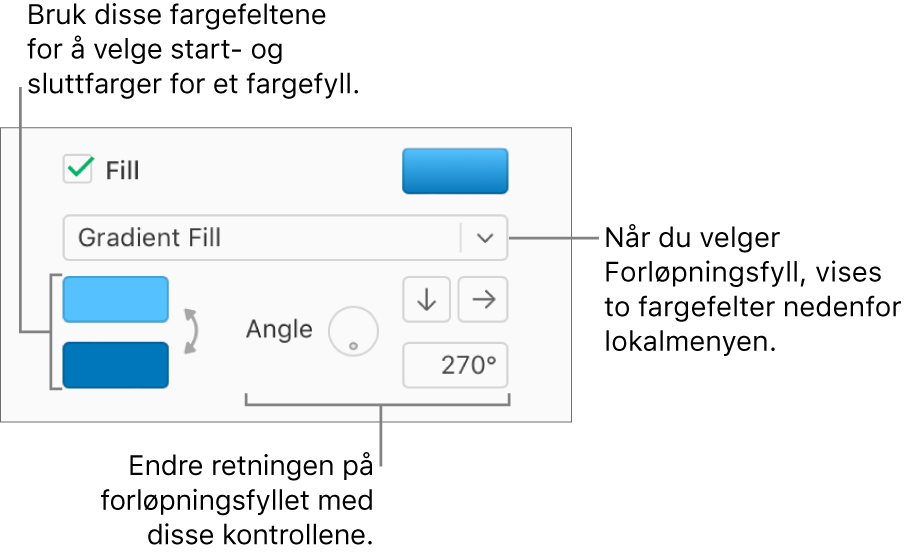
Fyll med et bilde
Marker en figur eller tekstrute.
Klikk på Stil øverst i Format-sidepanelet
 til høyre, og marker deretter Fyll-avkrysningsruten.
til høyre, og marker deretter Fyll-avkrysningsruten.Klikk på lokalmenyen under Fyll-avkrysningsruten, og velg deretter Bildefyll, eller Avansert bildefyll hvis du vil legge til en fargetone på bildet.
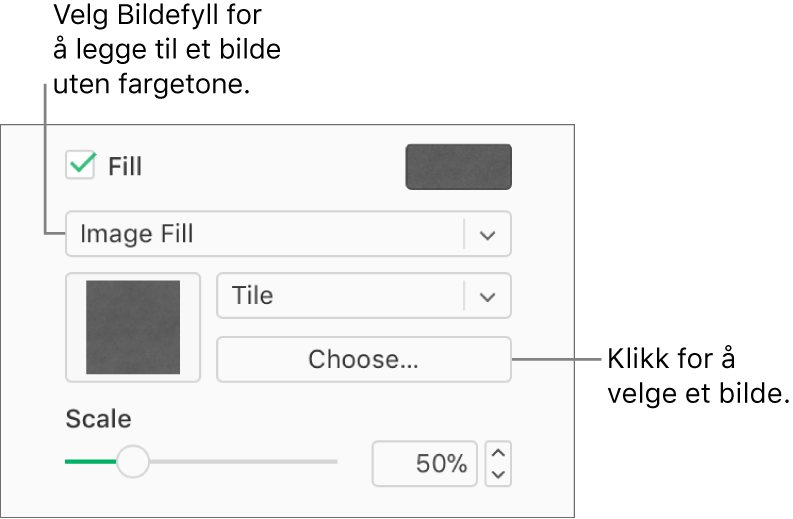
Klikk på Velg, og gå til bildene dine. Deretter dobbeltklikker du på en bildefil med filendelsen .jpg, .png eller .gif.
Hvis du vil endre hvordan bildet fyller objektet, klikker du på lokalmenyen over Velg-knappen, og deretter velger du et alternativ eller drar Skaler-skyveknappen.
Hvis det er krysset av for Avansert bildefyll, klikker du på fargefeltet som vises til høyre for Velg-knappen. Deretter velger du en fargetone.
Velg en farge som matcher med den gjeldende malen, eller klikk på Tilpass og velg en farge fra fargehjulet (der kan du også justere metning, lysstyrke og gjennomskinnelighet).
Hvis du vil fjerne fargetonen, klikker du på lokalmenyen under Fyll-avkrysningsruten igjen, og deretter velger du Bildefyll (i stedet for Avansert bildefyll) i lokalmenyen.
Fjern farge- eller bildefyll
Marker en figur eller tekstrute med farge- eller bildefyll.
Klikk på Stil øverst i Format-sidepanelet
 til høyre, og fjern deretter haken i Fyll-avkrysningsruten.
til høyre, og fjern deretter haken i Fyll-avkrysningsruten.
Tips: Du kan også endre fargen på linjer, skygger, kantlinjer, tekst og annet. Når du ser et fargefelt i sidepanelet, kan du klikke på det for å legge til farge på det som er valgt på arket.